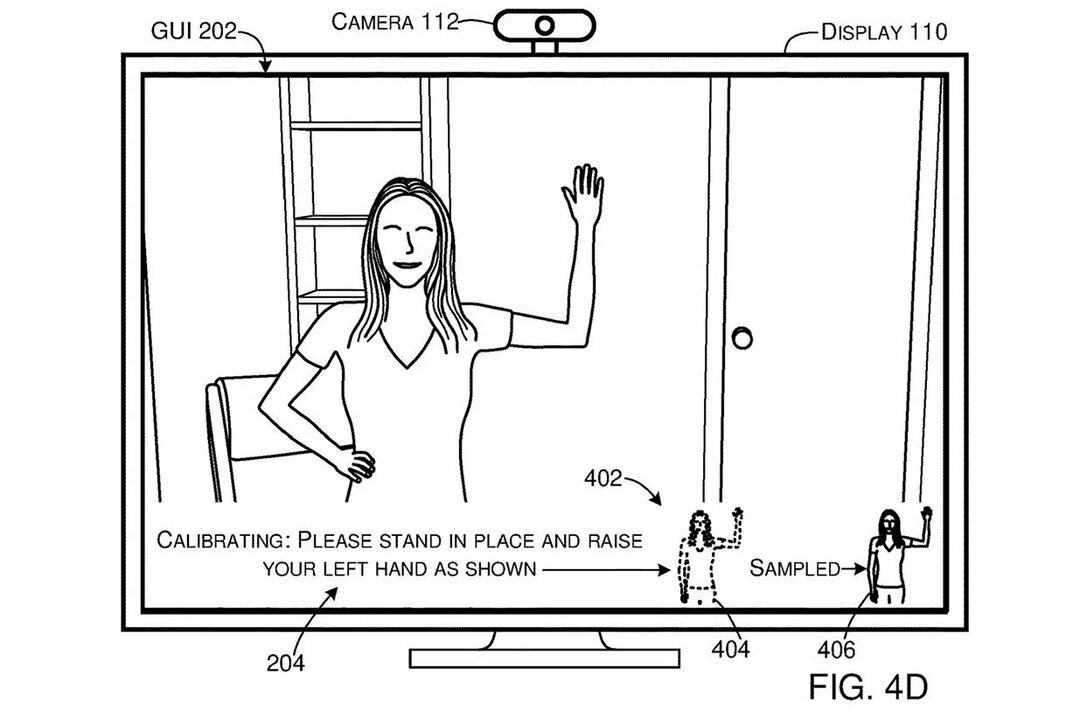Багато користувачів стикаються з дивною помилкою камери на своєму ПК з Windows, наприклад, коли вони відкривають камеру, то вона відкривається без будь-яких проблем, але коли вони намагаються зробити будь-який знімок у програмі камери, це відображає помилку “0xA00F424F
Виправлення 1 - Змініть місце збереження програми камери
1. Натисніть на почати кнопку, а потім значок у формі шестерні, щоб відкрити налаштування.

2. Натисніть на система.
3. натисніть на зберігання з лівого меню.
4. Натисніть на змінити місце збереження нового вмісту

5. Знайдіть розділ Нові фотографії та відео збережуться в:
6. За замовчуванням виберіть будь-яке інше місце зі спадного меню до іншого C. диск обрано, виберіть D.

Причина, по якій це вирішує вашу проблему, полягає в тому, що більшість випадків папка рулону камери пошкоджується, що спричиняє помилку. Зміна папки рулону камери на іншу вирішує проблему більшу частину часу.
Виправлення 2 - Використання Провідника файлів
1. відчинено файловий провідник.
2. скопіюйте та вставте вказану нижче адресу в адресний рядок.
% APPDATA% \ Microsoft \ Windows \ Libraries
3. Клацніть правою кнопкою миші рулон камери і вибрати властивості.

4. Натисніть на Додати.

5. Виберіть будь-яке інше місце (Включіть будь-яку іншу папку за вашим бажанням, де ви хочете зберегти фотографії з камери)
6. Тепер виберіть нове місце і натисніть на Встановити місце збереження.

7. Натисніть Застосувати, а потім натисніть кнопку ОК.

8. Тепер закрийте вікно та ще раз перевірте додаток камери.